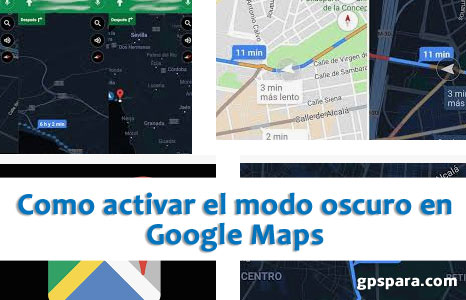Si te estás preguntando como activar / desactivar el modo nocturno u oscuro en Google Maps en este artículo te contamos lo sencillo que es poner este tipo de vista para usarlo en tu móvil como en el coche.
Y es que es para muchos usuarios esta forma de mostrarse la información les resulta más cómoda a la hora de conducir aunque sea de día.
Recordemos que este tipo de modo nocturno está pensado para ser empleado de noche por los contrastes de luz, aún así como decimos, muchos usuarios prefieren disponer de este tipo de vista a cualquier hora por que les gusta más.
De forma independiente si estamos empleando nuestro móvil como GPS para navegar o lo tenemos conectado a nuestro coche mientras empleamos Android Auto también es posible configurar este tipo de visualización oscura.
El cambio de modo claro a oscuro habitualmente se produce de forma automática según la hora del día en la que estamos.
De hecho en invierno en España sobre las 17:00 ya cambia de forma automática a modo nocturno.
Aunque esto lo podemos configurar a nuestro gusto para que no lo haga de forma automática indicando que vista deseamos que muestre.
Así pues Maps también permite este tipo de visualización con el objetivo de proporcionar comodidad al usuario que está empleando la aplicación.
Pasos para poner o quitar el modo oscuro en Google Maps desde tu móvil o Android Auto
Para poner o quitar el modo oscuro hay que hacerlo desde la app de Google Maps que tienes instalada en tu móvil.
Vamos pues a verlo en estos sencillos pasos:
- Abrimos la aplicación y en la esquina superior izquierda presionamos las tres rayitas horizontales del apartado de configuración para que se despliegue el menú general de la aplicación.
- Vamos haciendo scroll hacia abajo en la app hasta llegar al apartado de Ajustes.
- A continuación pasamos al apartado de Ajustes de navegación.
- En esta sección disponemos de diferentes configuraciones que podemos ajustar a nuestro criterio para realizar la navegación GPS con nuestro móvil, ya lo empleemos como navegador o conectado al coche para usar Android Auto. La parte que nos interesa es la de Visualización del Mapa. Ya que por ejemplo nos interesa estar atentos de los radares de velocidad desde Maps.
- Si seleccionamos el Esquema de colores Noche estaremos activando el modo nocturno de Google Maps. De otro modo si seleccionamos Día veremos en cualquier momento del día la versión clara de la aplicación.
De forma general está activada la selección Automática lo que hará que en función de la hora del día se muestra la visualización de forma de Día o de Noche.
Como vemos el cambio de visualización de oscuro a claro se hace de forma sencilla con estos pasos.
Recomendamos realizar la configuración antes de coger el coche o si lo vamos a usar como gps para camión o cualquier otro vehículo.
A destacar es que en este último apartado de Ajustes de Navegación podemos encontrar diferentes configuraciones para personalizar nuestra navegación haciéndola más a nuestro gusto.
Esperamos que te haya servido este tutorial y nada más que comentar que si tienes cualquier duda o sugerencia puedes emplear la zona de comentarios para hacerlo. ¡Gracias!
▷ No te pierdas el siguiente vídeo explicativo.